win10系统存储中怎么快速清理垃圾?系统使用时间长了会有很多垃圾,需要不定期清理垃圾,今天我们就来看看win10系统存储中清理垃圾的方法,需要的朋友可以参考下
电脑在运行中会产生垃圾,安装Windows 10系统的电脑也应如此,有垃圾就必须及时清除,对Windows 10系统清除垃圾,我们可以在【存储】中进行清理。具体该怎么清理呢?下面我们就来看看详细的教程。
1、进入 Windows 设置,点击【系统】;
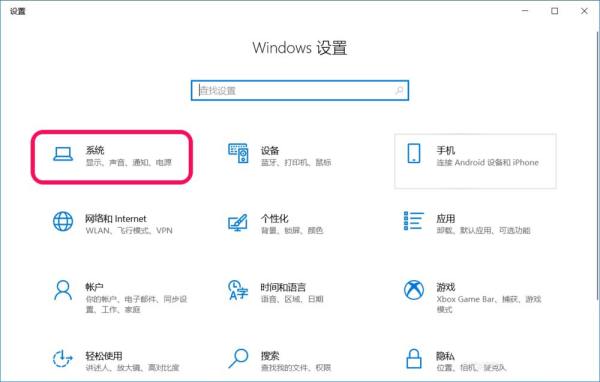
2、在打开的系统窗口中,我们点击窗口左侧的【存储】;

3、在右侧 存储 窗口中,存储感知可以通过删除不需要的文件(例如临时文件和回收站中的内容)自动释放空间的【开关】应设置为【开】(如果没有打开,点击打开使之处于【开】的位置);然后我们点击 Windows 10 - 19023(C:) 系统盘下的【临时文件】前的垃圾箱图标;

4、此时,我们打开了临时文件窗口,在临时文件窗口中,我们可以看到一个【删除文件】的小框,下面显示了可以删除的文件类型,如:
以前的 Windows 安装文件(系统盘中的Windows .old文件)
传递优化文件
Imternet 临时文件
Microsoft Defender 防病毒
Windows 升级日志文件
缩略图
DirectX 着色器缓存
其中除以前的 Windows 安装文件和传递优化文件外,其余文件都默认复选打勾;
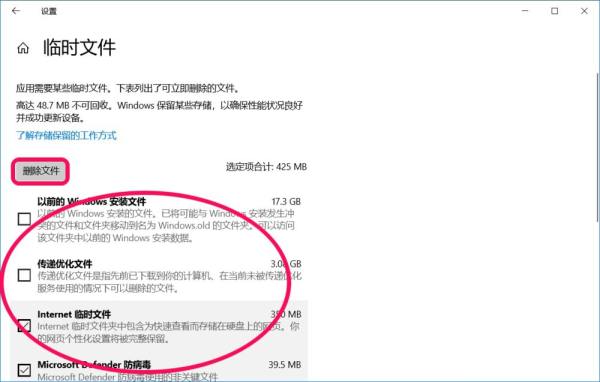
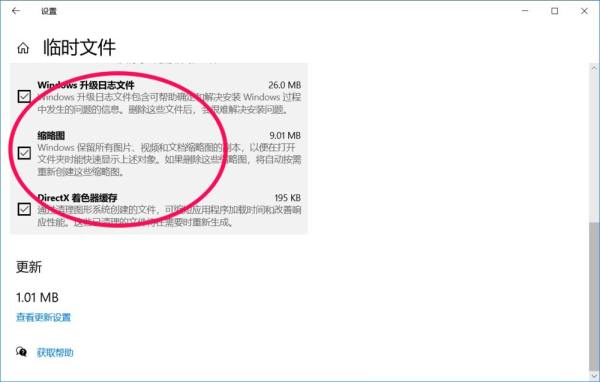
5、如果我们需要删除这些文件,则可以点击【删除文件】,待其运行完成即可。
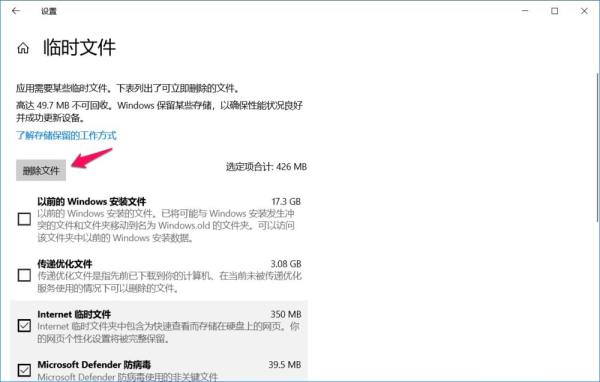
6、删除操作完成后,我们可以看到,以前的 Windows 安装文件(没有复选打勾)和Imternet 临时文件没有被删除。
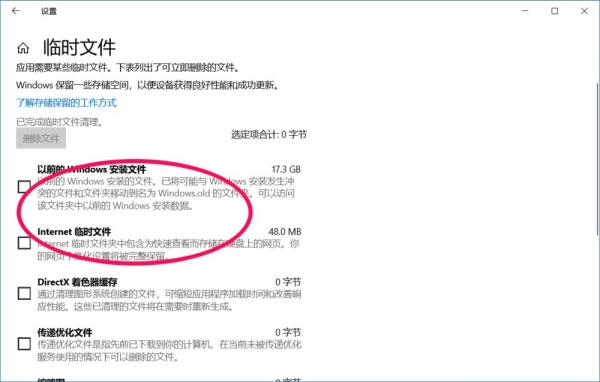
7、以前的 Windows 安装文件(系统盘中的Windows .old文件):是系统升级后保留的前一个系统的安装文件,我们可以不复选删除。

不复选删除此文件的原因之一:如果升级后的系统有问题,我们可以在Windows 设置 - 更新和安全 - 恢复窗口中,回退到Windows 10的上一个版本处,点击【开始】便可以使系统恢复到上一个Windows 10系统;
不复选删除此文件的原因之二:系统对Windows.old文件在保留了一定时间后,会自动清理此文件。
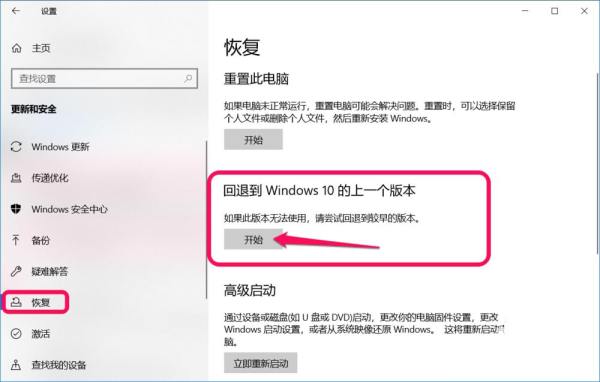
8、如果我们由于系统盘空间限制,一定要删除,则可点击前面复选框打勾,再点击【删除文件】,便可以删除Windows.old文件。
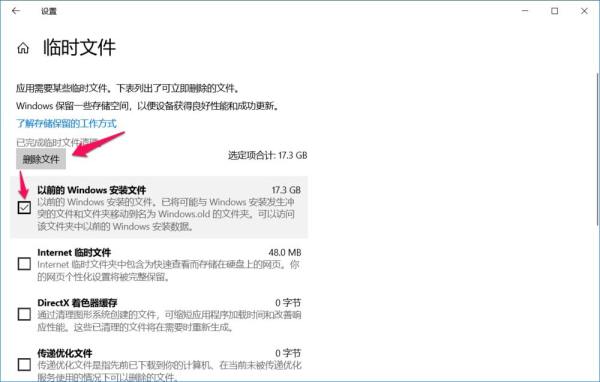
9、Imternet 临时文件,点击复选也不能删除
Imternet 临时文件夹中包含为快速查看而存储在硬盘上的网页,你的网页个性化设置将完整保留。
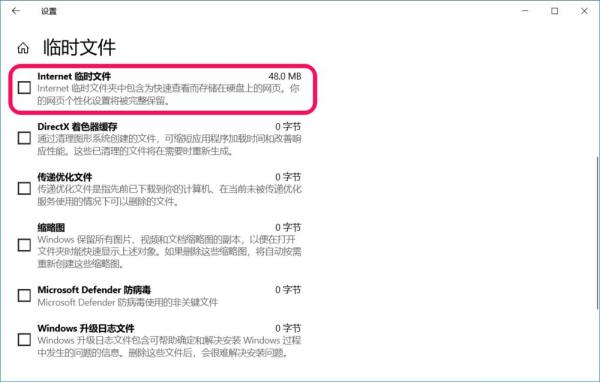
10、对电脑上其他磁盘中垃圾文件的清理,我们在存储窗口中找到 更多存储设置 - 查看其他驱动器上的存储使用情况;
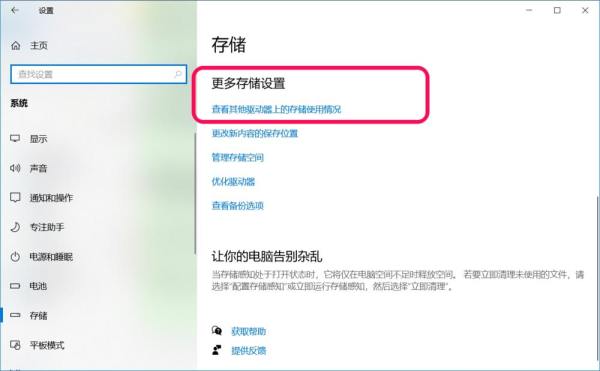
11、对电脑上其他磁盘中垃圾文件的清理,我们在存储窗口中找到 更多存储设置 - 查看其他驱动器上的存储使用情况;
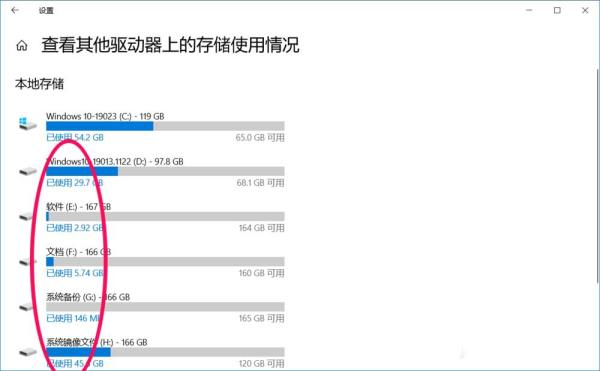
相关推荐:
以上就是win10系统存储中怎么快速清理垃圾?的详细内容,更多请关注0133技术站其它相关文章!








